Як експортувати нотатки в Apple Notes як PDF на будь-якому пристрої

Дізнайтеся, як експортувати нотатки в Apple Notes як PDF на будь-якому пристрої. Це просто та зручно.
В оновлених версіях Microsoft Edge ви, мабуть, помітили, що коли ви завантажуєте файл, меню завантаження тепер відображається вгорі. Це велика зміна в поведінці браузера. Якщо ви не любитель цієї нової функції, ви можете повернути її. Ось як зробити так, щоб завантаження відображалися в нижньому лівому куті, як це було раніше.
Коли ви завантажуєте файл у Microsoft Edge, менеджер завантажень тепер відображається у верхньому правому куті браузера. Тут ви можете відкрити клацніть піктограму папки, щоб показати її в папці завантажень. Ви також можете натиснути кнопку кошика та видалити його. Він відображається лише на кілька секунд, поки файл завантажується.
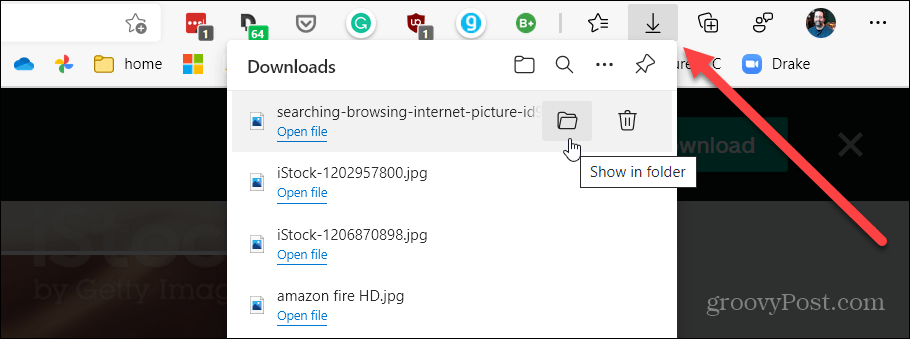
Зробіть так, щоб Edge знову відображав диспетчер завантажень внизу
Якщо ви бажаєте, щоб завантаження вели себе так, як раніше, ви можете. Вам просто потрібно ввести секретний параметр командного рядка в ярлик Edge на робочому столі.
Щоб почати, клацніть правою кнопкою миші ярлик Microsoft Edge на робочому столі та виберіть у меню «Властивості» .
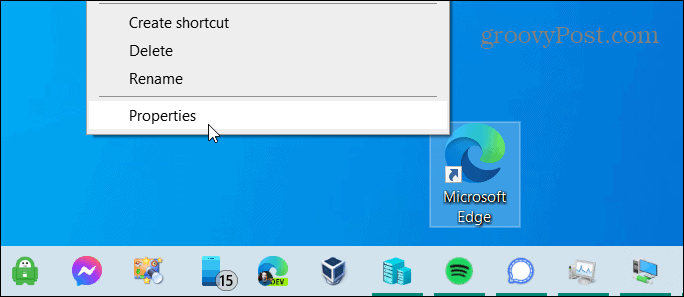
Крім того, якщо ви відкриваєте Edge із меню «Пуск», скористайтеся комбінацією клавіш Windows + R. Потім введіть або скопіюйте та вставте наступний шлях у діалогове вікно «Виконати» та натисніть Enter або натисніть OK .
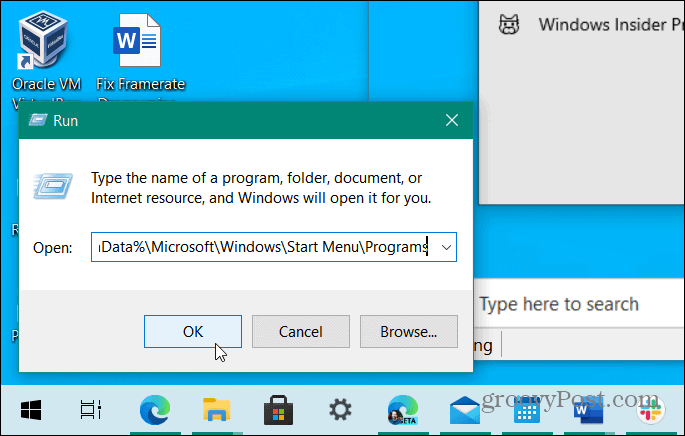
У папці, що відкриється, прокрутіть вниз і знайдіть свій ярлик Edge. Потім клацніть його правою кнопкою миші та виберіть Властивості .
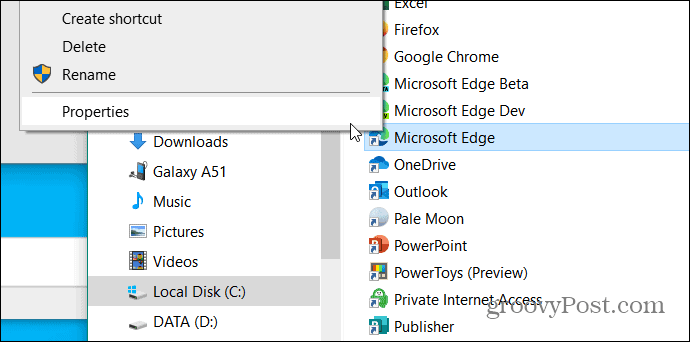
Тепер у діалоговому вікні «Властивості ярлика» переконайтеся, що вибрано вкладку «Ярлик» , якщо вона ще не вибрана. Потім помістіть курсор після цитати в поле Ціль і натисніть клавішу пробілу . Потім введіть такий рядок:
--disable-features=msDownloadsHub
Після введення рядка натисніть «Застосувати» , а потім «ОК» , щоб зміни набули чинності.
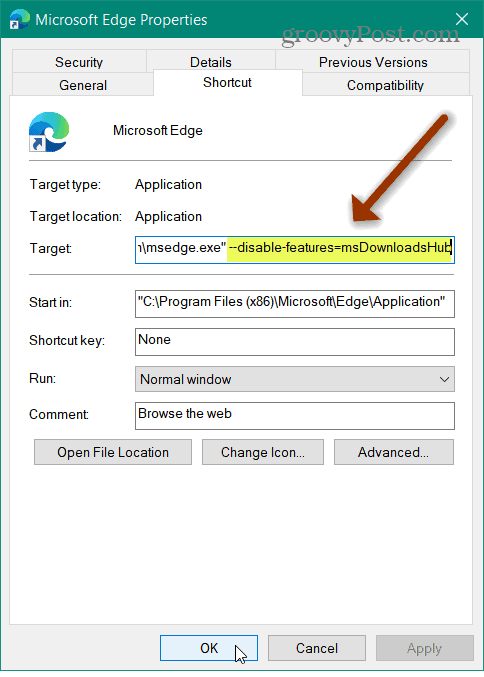
Ось і все. Тепер, коли ви наступного разу завантажите файл, він відобразиться в менеджері завантажень у нижньому лівому куті браузера. Звідти ви можете натиснути кнопку з трьома крапками та мати можливість відобразити в папці, видалити файл, завжди відкривати файли цього типу тощо.
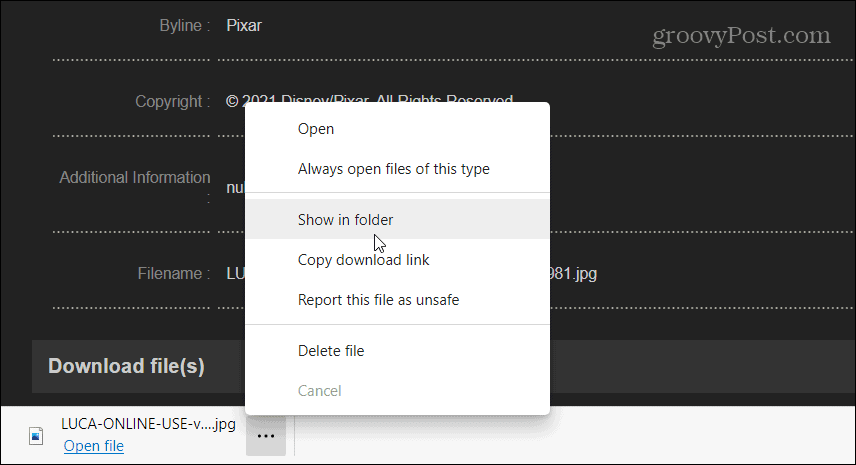
Щоб дізнатися більше про веб-переглядач Microsoft, дізнайтеся, як застосувати спеціальні теми , або дізнайтеся, як використовувати інструмент Edge Web Capture .
Дізнайтеся, як експортувати нотатки в Apple Notes як PDF на будь-якому пристрої. Це просто та зручно.
Як виправити помилку показу екрана в Google Meet, що робити, якщо ви не ділитеся екраном у Google Meet? Не хвилюйтеся, у вас є багато способів виправити помилку, пов’язану з неможливістю поділитися екраном
Дізнайтеся, як легко налаштувати мобільну точку доступу на ПК з Windows 11, щоб підключати мобільні пристрої до Wi-Fi.
Дізнайтеся, як ефективно використовувати <strong>диспетчер облікових даних</strong> у Windows 11 для керування паролями та обліковими записами.
Якщо ви зіткнулися з помилкою 1726 через помилку віддаленого виклику процедури в команді DISM, спробуйте обійти її, щоб вирішити її та працювати з легкістю.
Дізнайтеся, як увімкнути просторовий звук у Windows 11 за допомогою нашого покрокового посібника. Активуйте 3D-аудіо з легкістю!
Отримання повідомлення про помилку друку у вашій системі Windows 10, тоді дотримуйтеся виправлень, наведених у статті, і налаштуйте свій принтер на правильний шлях…
Ви можете легко повернутися до своїх зустрічей, якщо запишете їх. Ось як записати та відтворити запис Microsoft Teams для наступної зустрічі.
Коли ви відкриваєте файл або клацаєте посилання, ваш пристрій Android вибирає програму за умовчанням, щоб відкрити його. Ви можете скинути стандартні програми на Android за допомогою цього посібника.
ВИПРАВЛЕНО: помилка сертифіката Entitlement.diagnostics.office.com



![[ВИПРАВЛЕНО] Помилка 1726: Помилка виклику віддаленої процедури в Windows 10/8.1/8 [ВИПРАВЛЕНО] Помилка 1726: Помилка виклику віддаленої процедури в Windows 10/8.1/8](https://img2.luckytemplates.com/resources1/images2/image-3227-0408150324569.png)
![Як увімкнути просторовий звук у Windows 11? [3 способи] Як увімкнути просторовий звук у Windows 11? [3 способи]](https://img2.luckytemplates.com/resources1/c42/image-171-1001202747603.png)
![[100% вирішено] Як виправити повідомлення «Помилка друку» у Windows 10? [100% вирішено] Як виправити повідомлення «Помилка друку» у Windows 10?](https://img2.luckytemplates.com/resources1/images2/image-9322-0408150406327.png)


